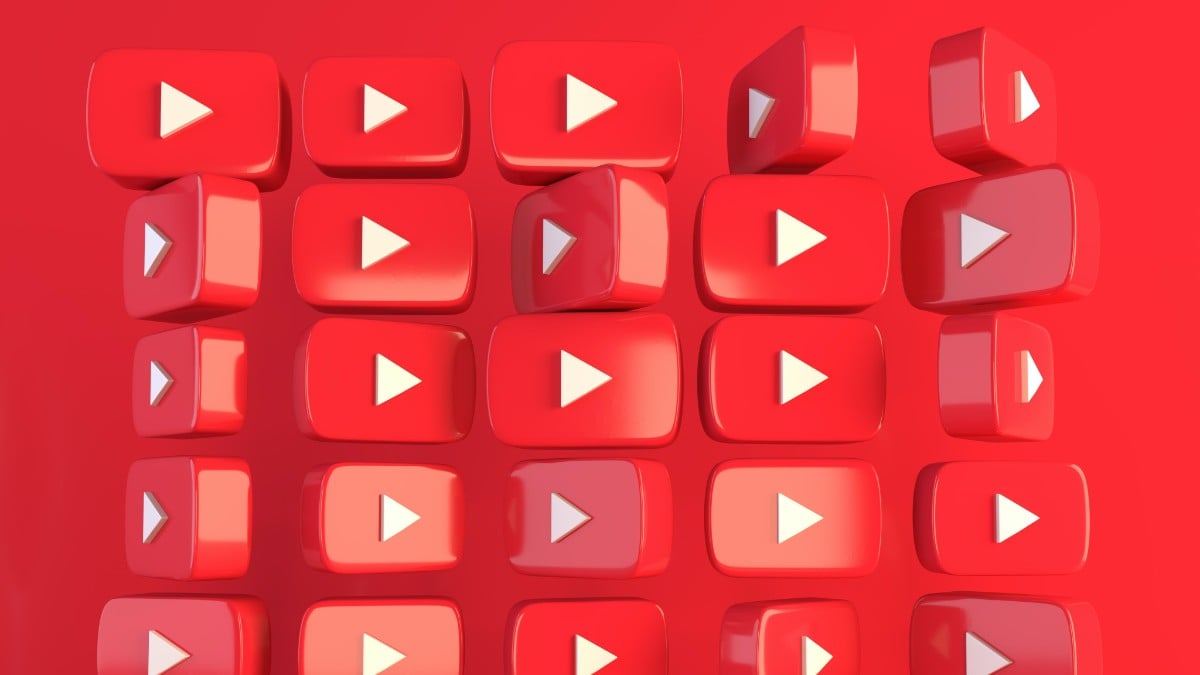Cómo ver, borrar y gestionar el historial de visionado de YouTube
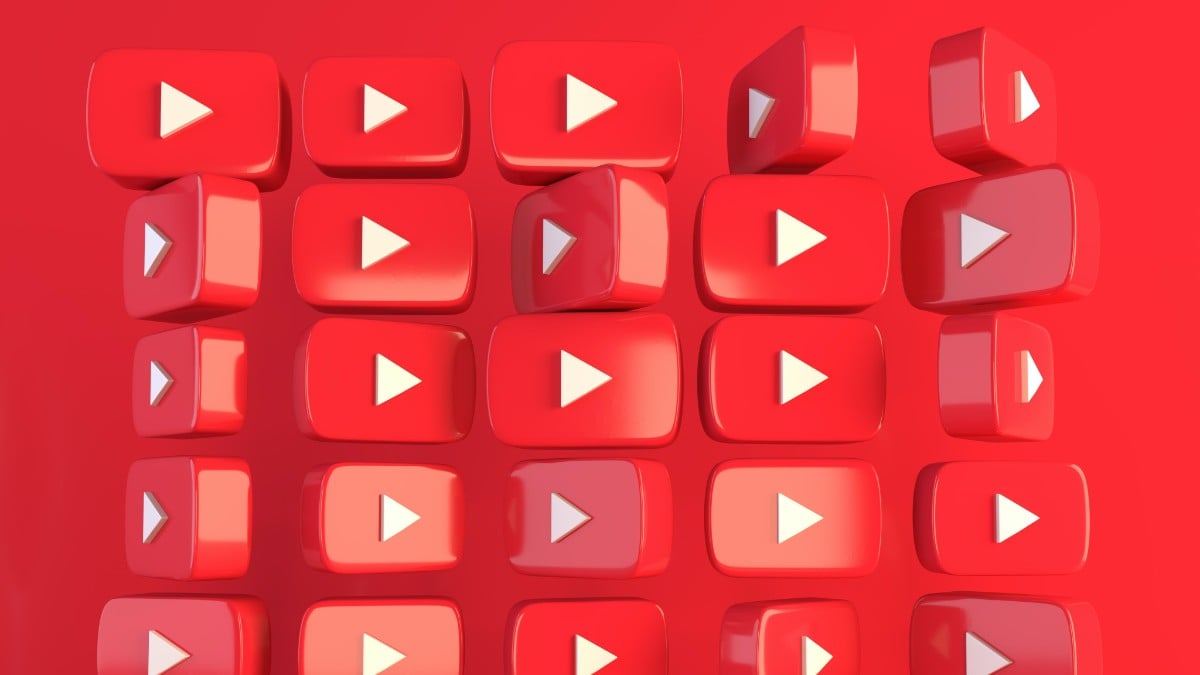
Introducción
Con cada día que pasa, los usuarios son más conscientes de la privacidad. Gran parte de nuestras vidas ocurre ahora en línea, por lo que la privacidad se ha convertido en una preocupación clave. Nuestros datos se procesan mediante algoritmos que sirven anuncios y recomendaciones personalizadas. Por eso muchos buscan reducir su huella digital. Marcas como Apple y Google han tomado medidas para proteger la privacidad, pero los usuarios también pueden actuar. Una forma directa es gestionar el historial de YouTube: ver, borrar, pausar o auto-eliminar lo que has visto.
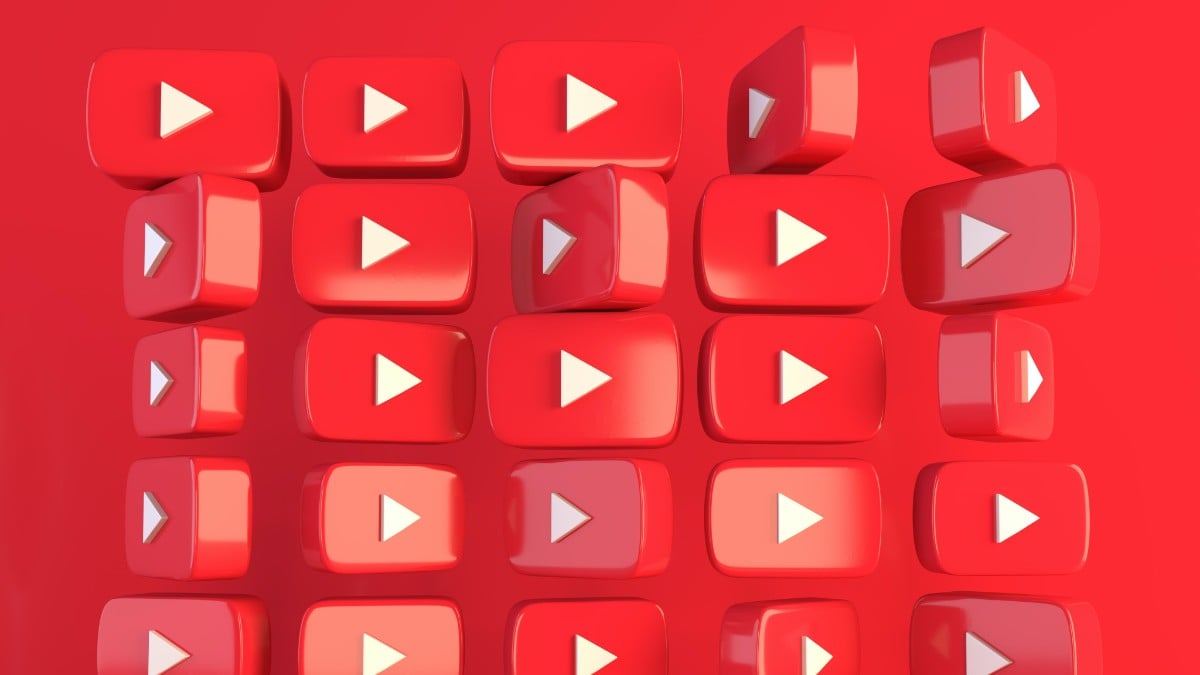
YouTube conserva un registro de tus comentarios, ‘me gusta’, búsquedas y los vídeos que has visto. Este artículo explica paso a paso cómo ver y eliminar ese historial desde la app Android y desde la web, las opciones de auto-eliminación y pausa, y ofrece buenas prácticas, alternativas y una pequeña guía operativa para administrarlo de forma rutinaria.
Por qué YouTube guarda el historial de reproducciones
YouTube es, sobre todo, una plataforma de descubrimiento de contenido. Depende de algoritmos para curar y recomendar vídeos. Mantener un catálogo de lo que has visto permite a YouTube sugerir contenido relevante que te mantenga en la plataforma.
En resumen:
- El historial ayuda a mejorar recomendaciones y encontrar vídeos que viste antes.
- También alimenta la segmentación de anuncios dirigidos.
- Borrar o pausar el historial reduce el seguimiento, pero puede empeorar la precisión de las recomendaciones.
Importante: la eliminación del historial de reproducciones puede afectar la personalización de anuncios y recomendaciones. Si buscas privacidad máxima, combina varias medidas (ver más abajo).
Cómo ver y borrar el historial de reproducciones de YouTube
Puedes usar la función Historial para encontrar un vídeo visto recientemente o eliminar entradas concretas. YouTube ofrece un botón de búsqueda dentro del historial y opciones para borrar entradas individuales o todo el historial.
Cómo ver y borrar el historial en la app de Android
Para ver y eliminar vídeos seleccionados del historial de reproducciones en Android sigue estos pasos:
- Inicia sesión en la app de YouTube o selecciona tu cuenta de Google.
- Pulsa en Biblioteca.
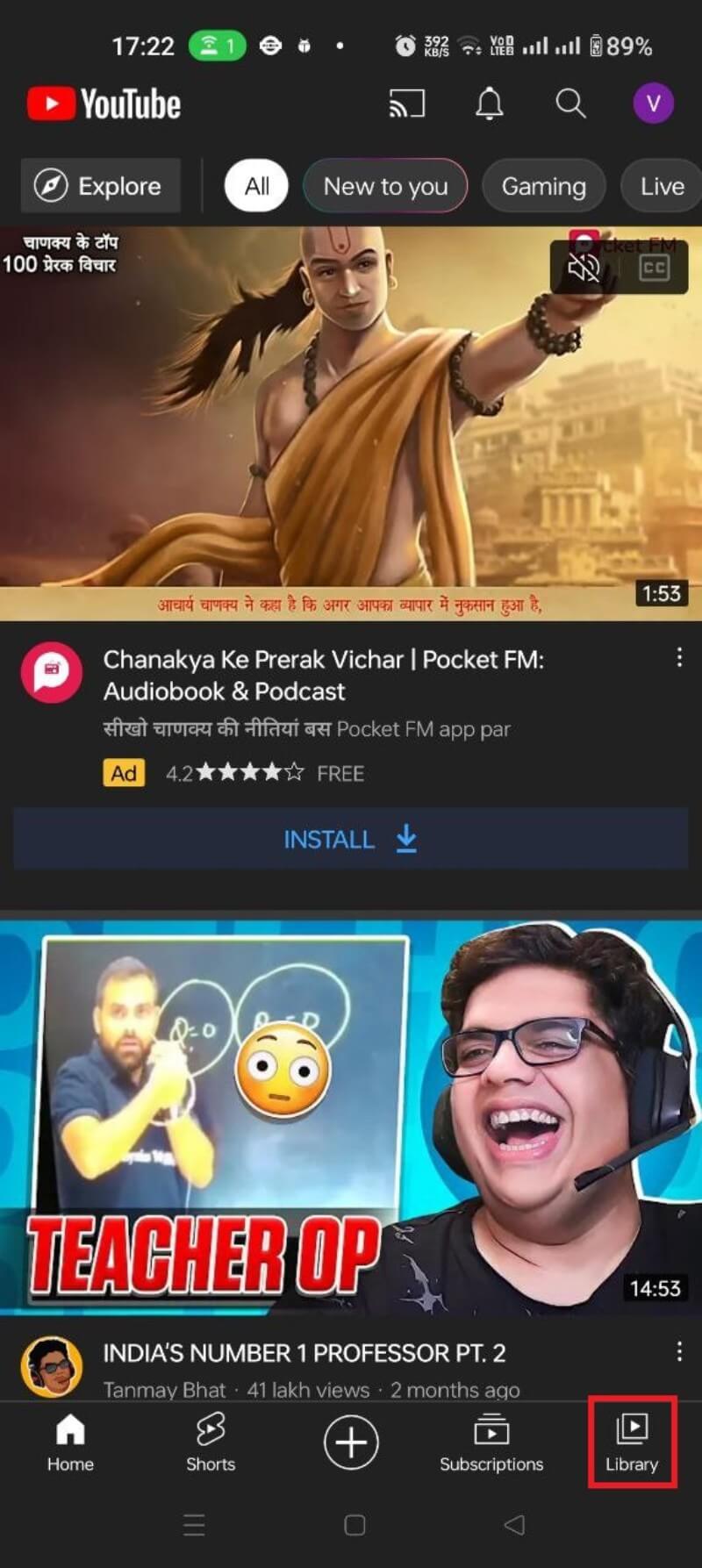
- Aquí verás tu historial de reproducciones. Pulsa el icono de búsqueda dentro del historial para localizar un vídeo concreto.
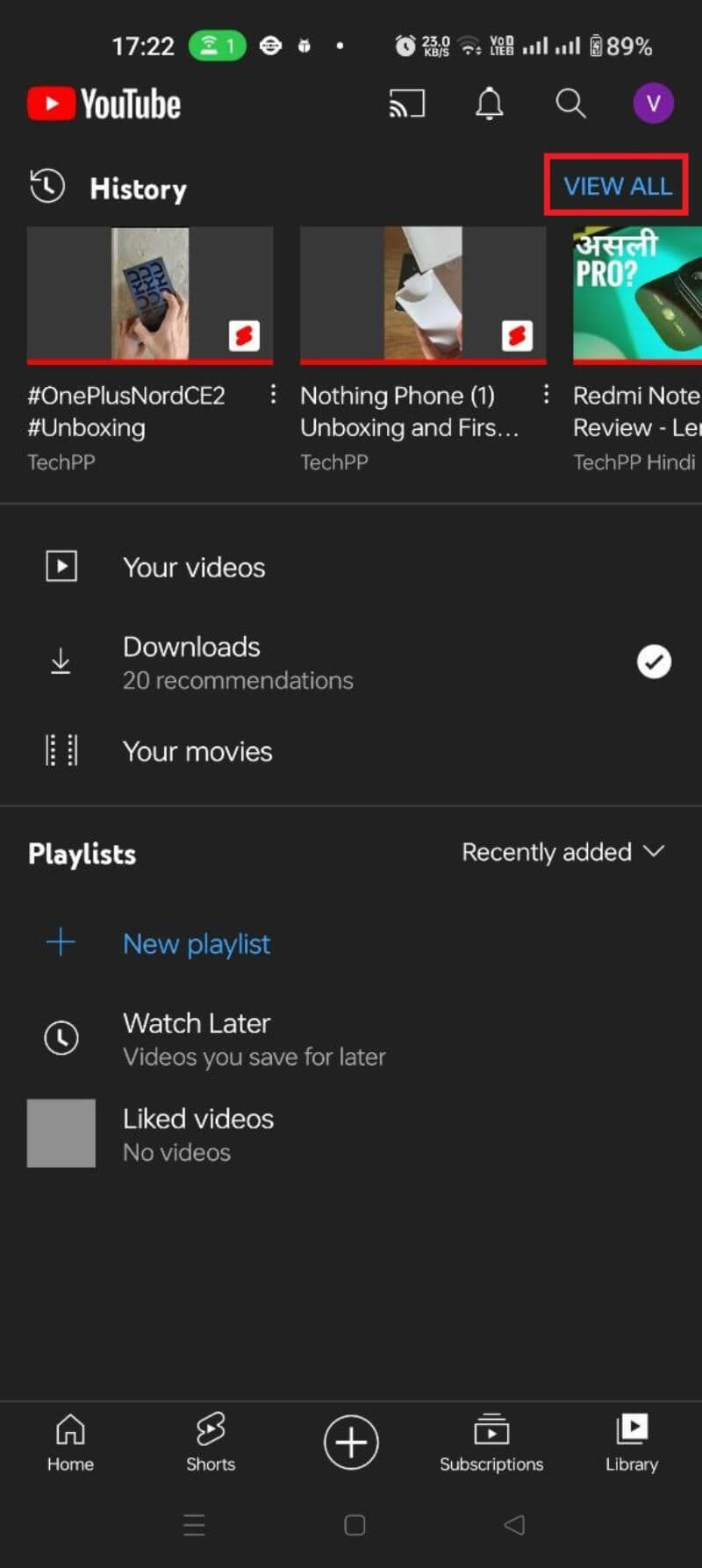
Para borrar una sola entrada: desliza hacia la izquierda sobre la miniatura y toca ELIMINAR (o Remove si tu app está en inglés). La línea roja sobre las miniaturas indica la duración relativa del vídeo.
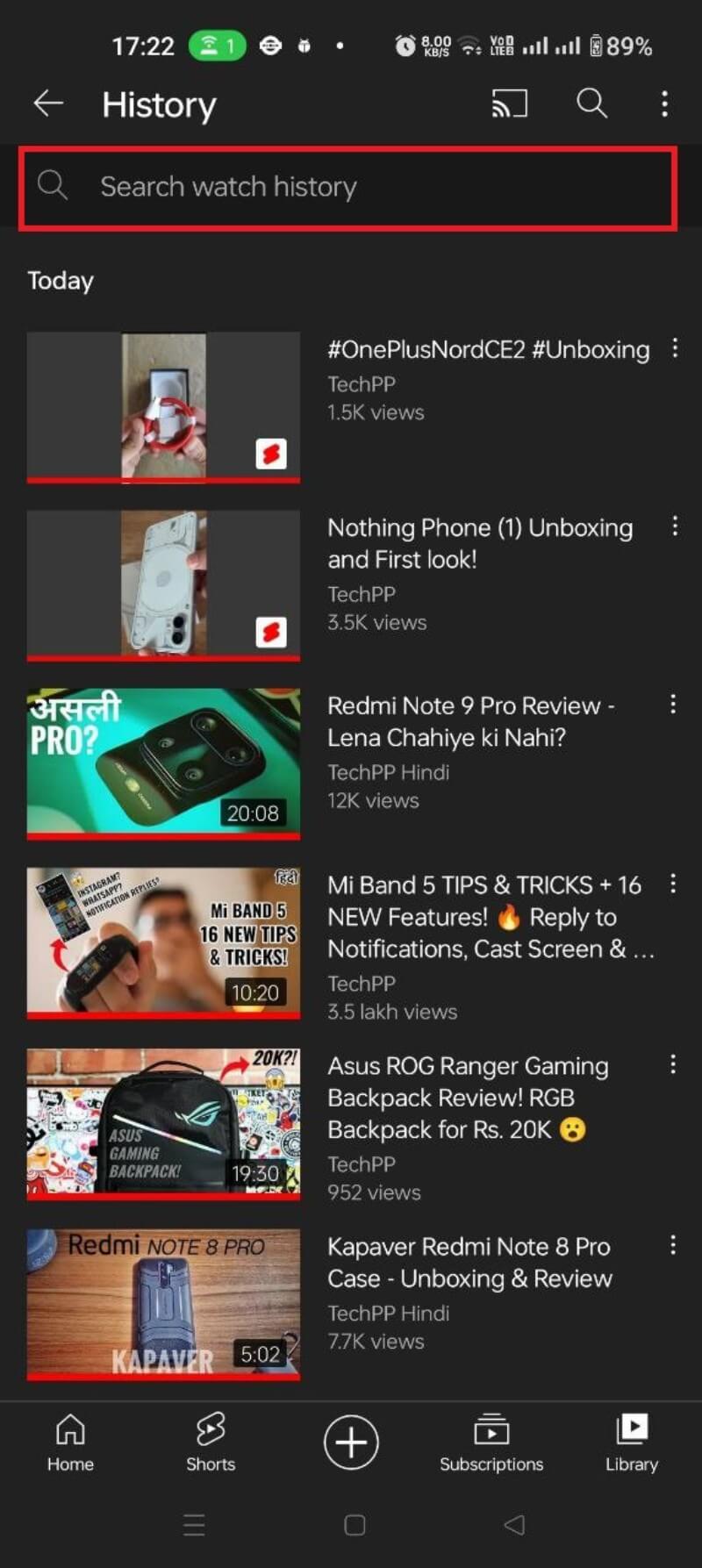
Si quieres borrar todo el historial de reproducciones por completo, sigue estos pasos adicionales:
- Pulsa tu icono de perfil en la pantalla principal.
- Selecciona Configuración.
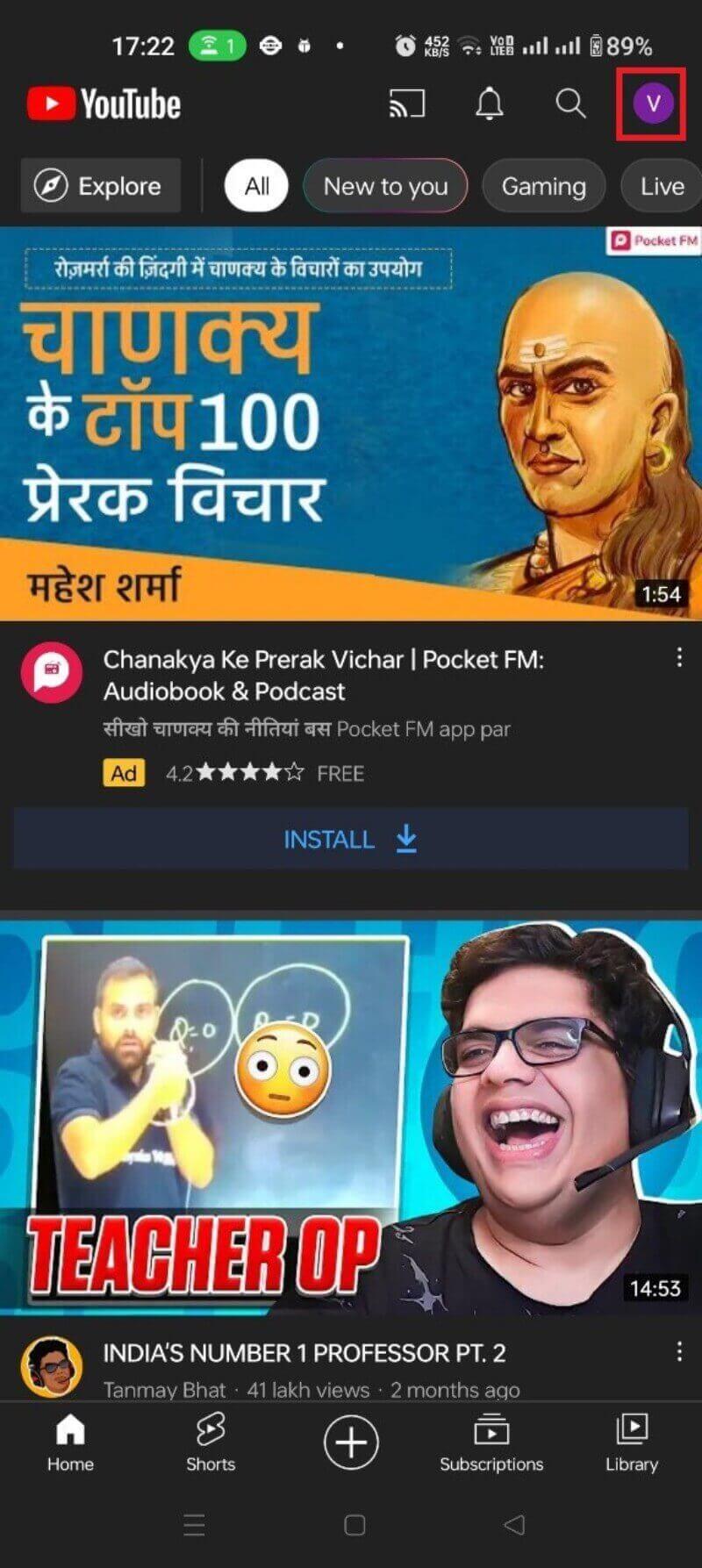
- Ve a Historial y privacidad.
- Pulsa Borrar historial de reproducciones.
- Confirma pulsando BORRAR HISTORIAL DE REPRODUCCIONES.
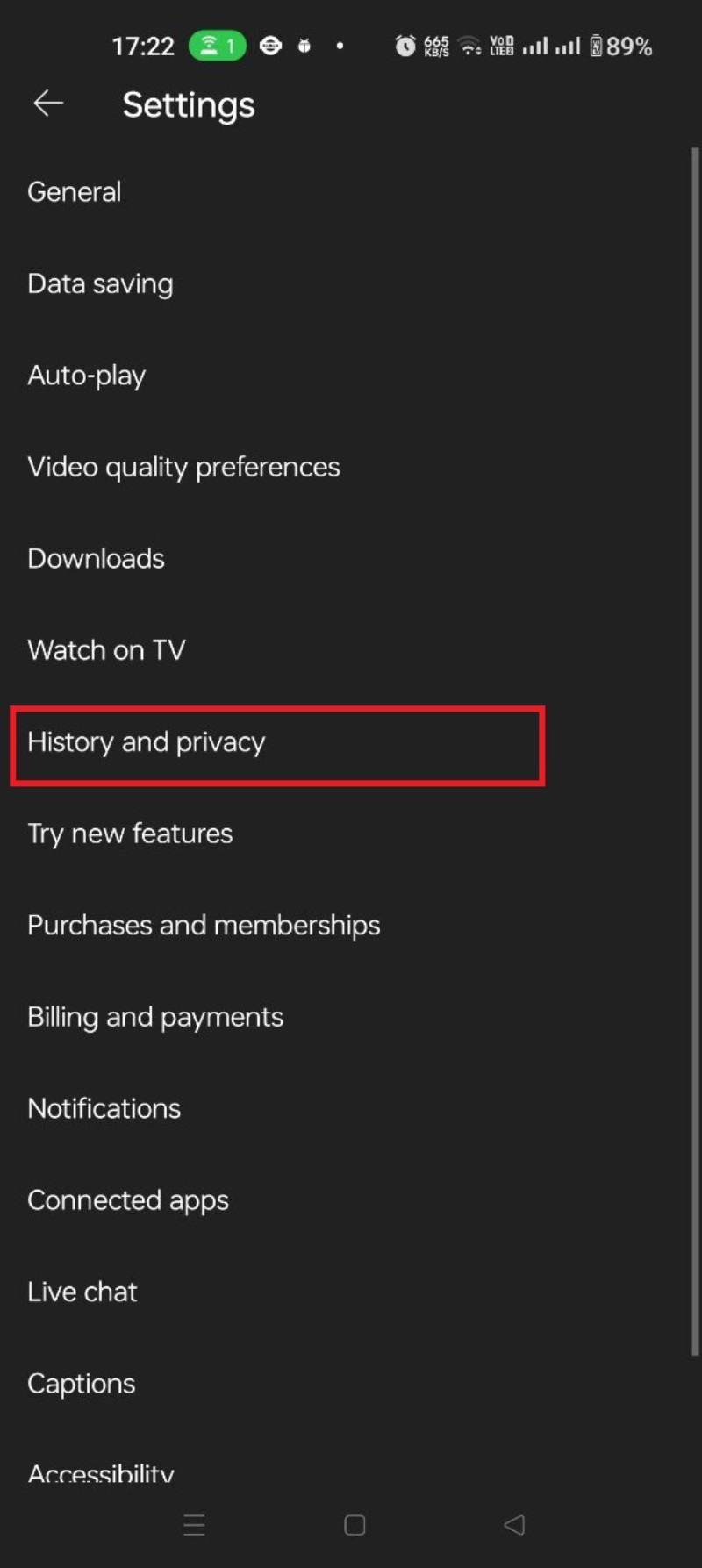
Tras esto habrás eliminado el historial guardado en tu cuenta. YouTube seguirá registrando nuevos vídeos que veas, a menos que pauses el historial o actives la eliminación automática.
Cómo ver y borrar el historial en la web de YouTube (ordenador)
Si prefieres usar la versión web, estos son los pasos:
- Inicia sesión en tu cuenta de Google en youtube.com.
- Haz clic en el menú de tres líneas (hamburguesa) en la esquina superior izquierda.
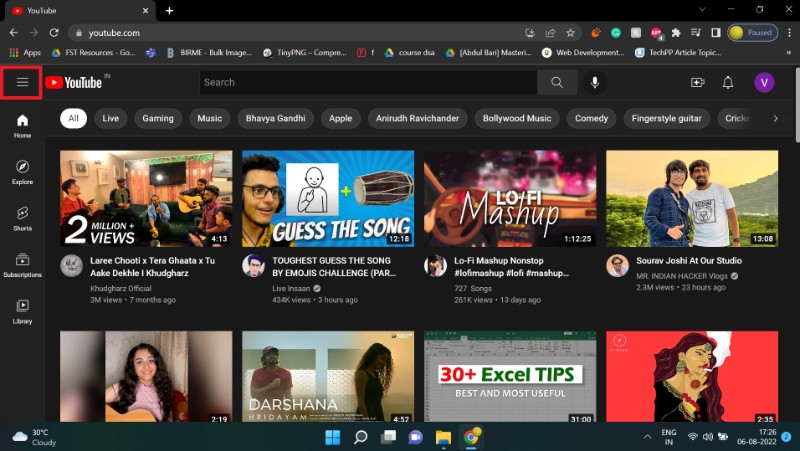
- Selecciona Historial.
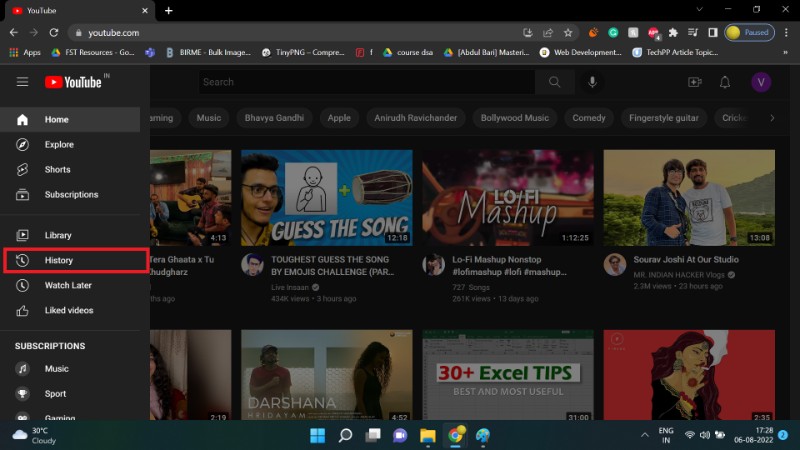
- Usa la barra de búsqueda dentro del historial para localizar un vídeo concreto.
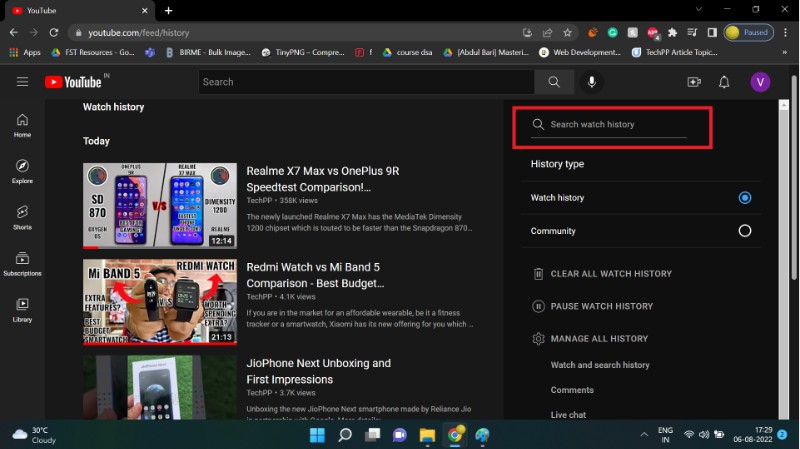
Para borrar una entrada individual, sitúa el cursor sobre la tarjeta del vídeo y haz clic en la X que aparece.
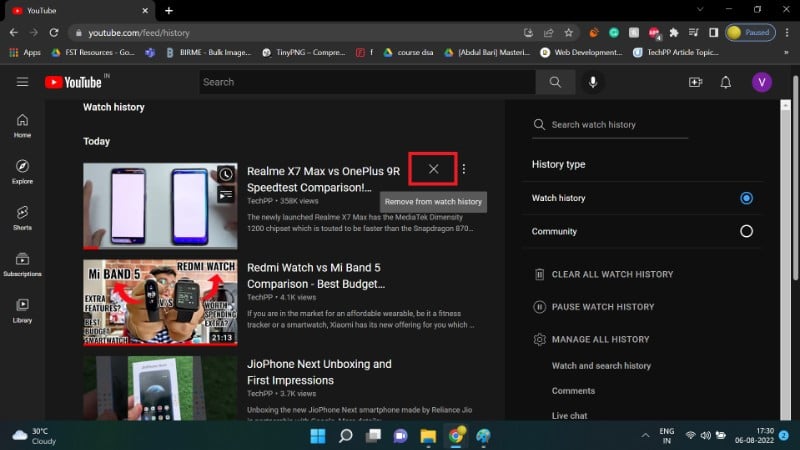
Para borrar todo el historial:
- Haz clic en BORRAR TODO EL HISTORIAL DE REPRODUCCIONES.
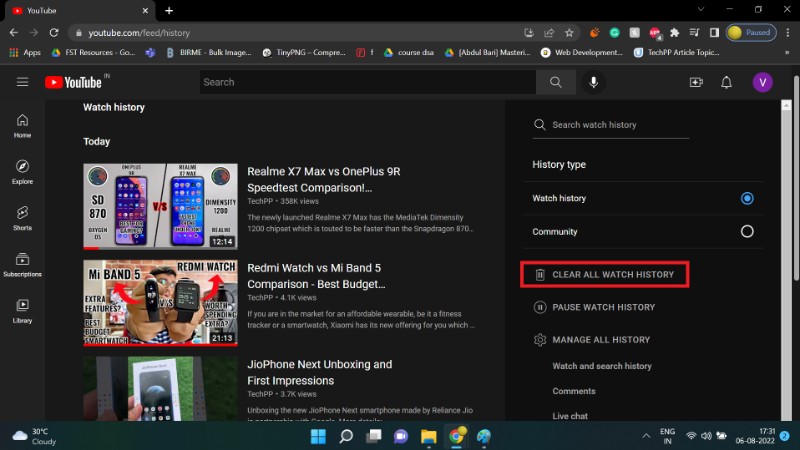
- Confirma en BORRAR HISTORIAL DE REPRODUCCIONES.
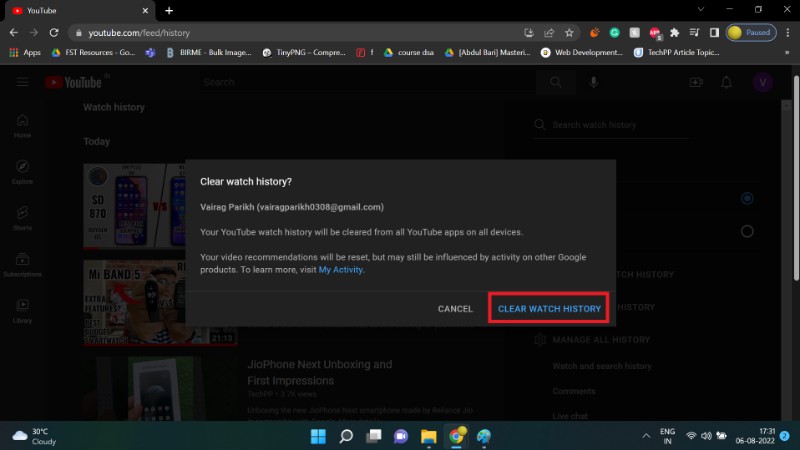
Ten en cuenta que borrar el historial no impide que YouTube registre nuevas visualizaciones; para eso, usa la opción de pausa o la eliminación automática.
Cómo configurar la eliminación automática del historial
La función de auto-eliminar borra de forma periódica el historial de reproducciones y otros datos seleccionados —es decir, retiene sólo los registros recientes durante el periodo que elijas.
Atención: configurar la eliminación automática también borrará el historial de búsquedas y otros datos de YouTube si los incluyes en la configuración.
Pasos para activar la eliminación automática:
- Abre la página Mi actividad de Google (My Activity).
- Selecciona Historial de YouTube.
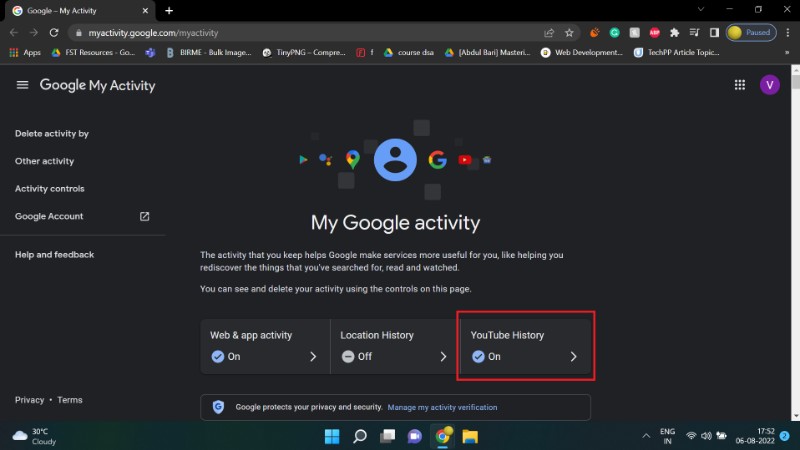
- Desplázate hasta la sección de eliminación automática. Por defecto suele estar desactivada.
- Haz clic en Elegir una opción de eliminación automática.
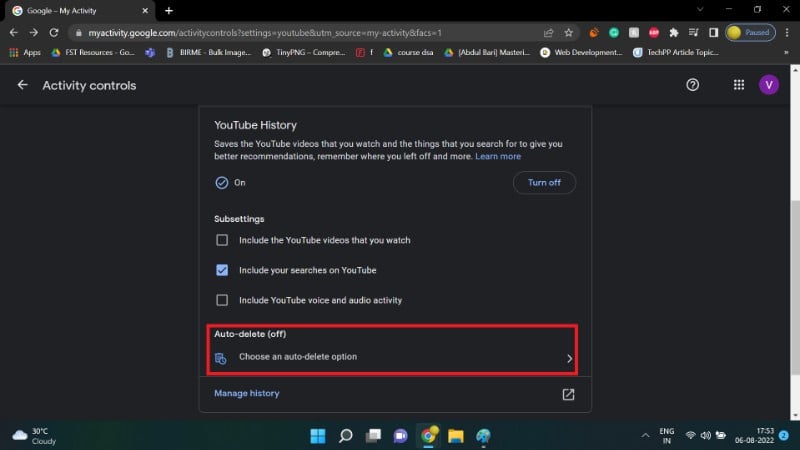
- Decide la frecuencia: conservar datos por 3 meses, 18 meses, 36 meses u otra opción que ofrezca Google.

- Pulsa Siguiente y confirma.
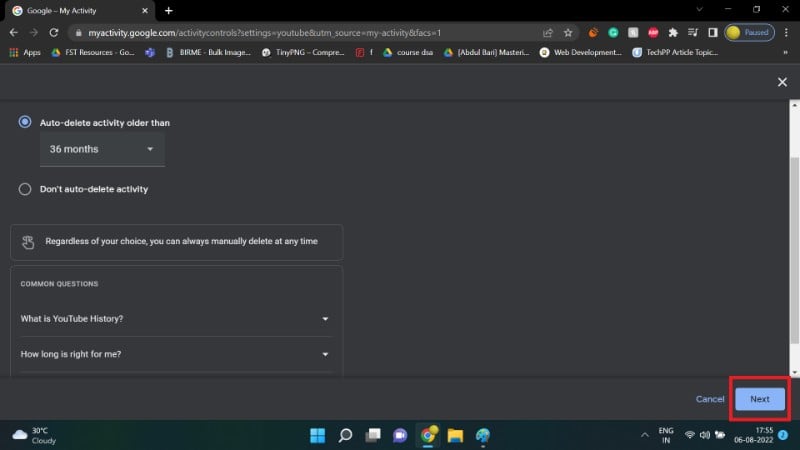
Después de confirmar, Google eliminará automáticamente los registros de YouTube según la periodicidad que elegiste.
Cómo pausar el historial de reproducciones
La opción Pausar historial es útil cuando no quieres que YouTube registre nuevas reproducciones. Mientras está activada, las reproducciones no se guardan y no aparecerán en tu historial.
Nota: Pausar evita el registro de nuevas visualizaciones, pero no borra el historial ya existente.
Pausar en Android
- Toca tu icono de perfil.
- Selecciona Configuración.
- Ve a Historial y privacidad.
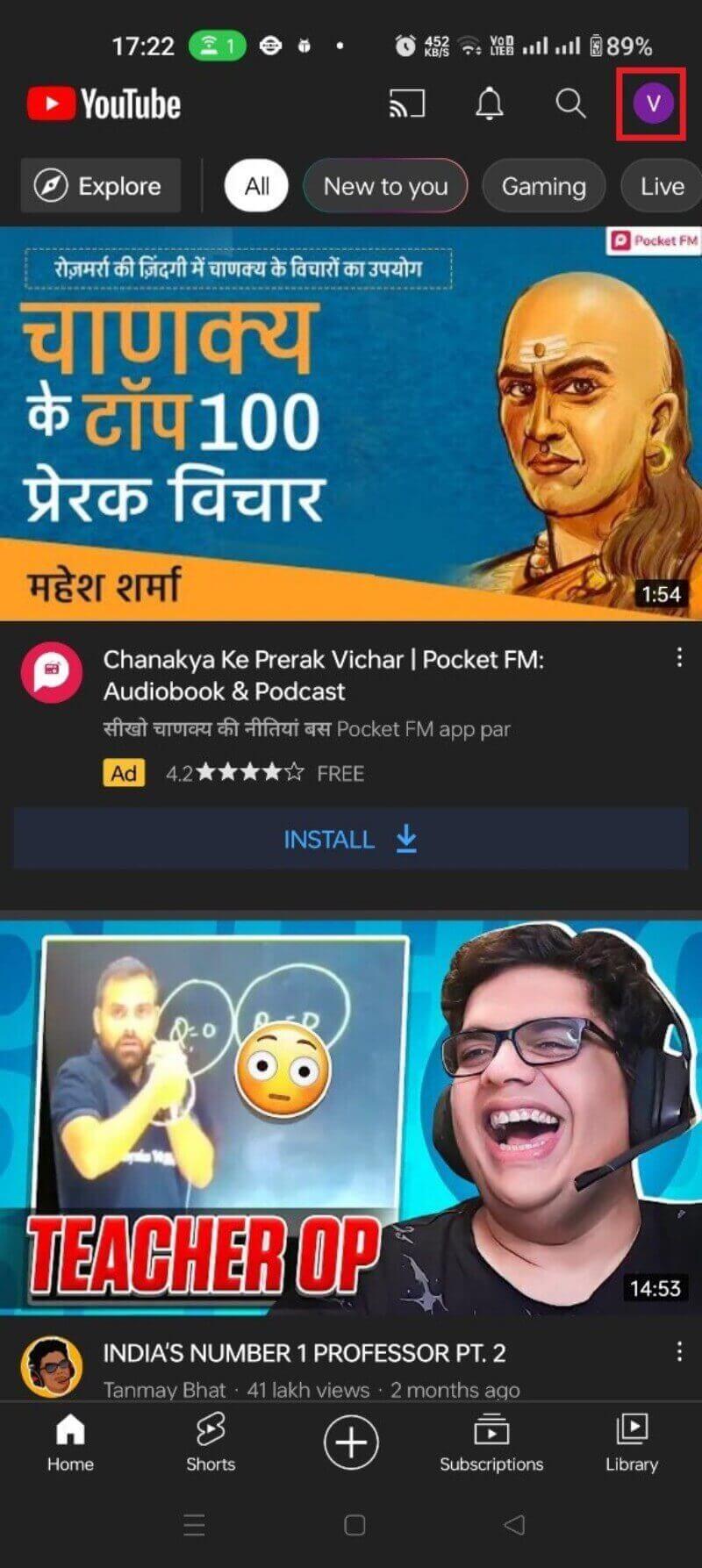
- Activa Pausar historial de reproducciones.
- Confirma en PAUSAR.
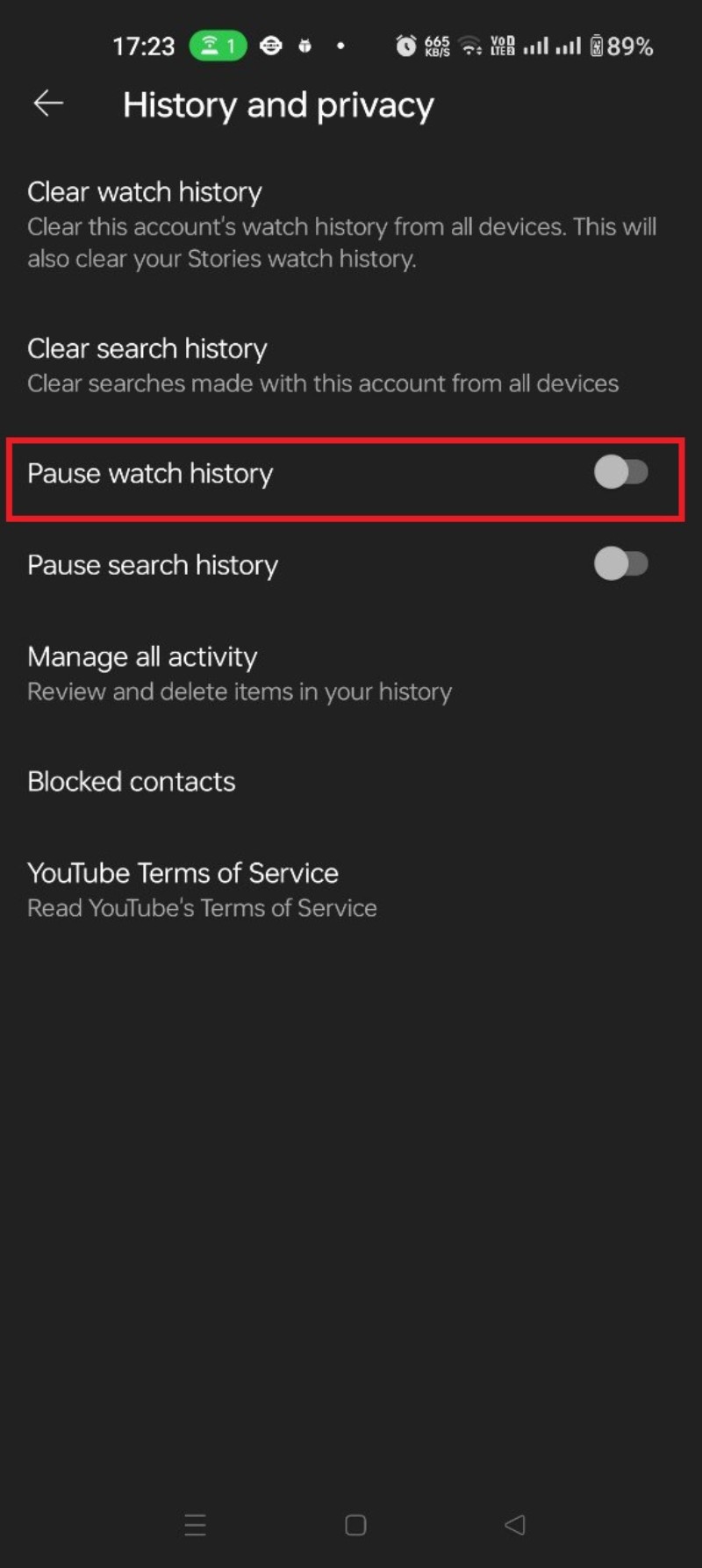
Para reanudar el registro, desactiva la opción y elige ACTIVAR.
Pausar en la web
- Abre el menú y selecciona Historial.
- Haz clic en PAUSAR HISTORIAL DE REPRODUCCIONES.
- Confirma pulsando PAUSAR.
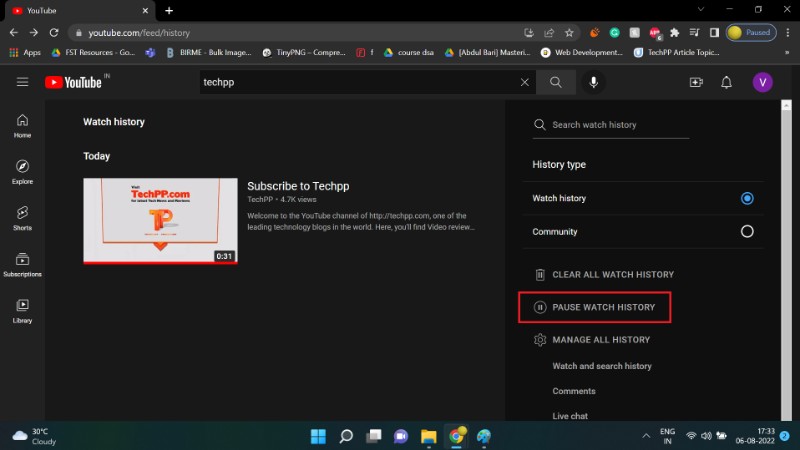
Consideración: pausar el historial reduce el aprendizaje del algoritmo; si sueles depender de recomendaciones personalizadas (listas, descubrimientos), tu experiencia podría volverse menos relevante.
Alternativas y buenas prácticas
- Modo incógnito: abre vídeos sin que se guarden en tu cuenta. Útil para búsquedas puntuales o contenidos sensibles.
- Cuenta secundaria: crea una cuenta separada para intereses que no quieres mezclar con tu perfil principal.
- Borrar cookies y datos del navegador: complementa la eliminación en YouTube para reducir el rastreo entre servicios.
- Extensiones de privacidad: algunas extensiones bloquean trackers y publicidad, pero verifica reputación antes de instalarlas.
- Revisar actividad de voz y búsquedas: si usas asistentes, revisa y borra comandos guardados.
Contraejemplo: si dependes de recomendaciones personalizadas para descubrir contenido profesional relevante, borrar el historial con frecuencia puede empeorar la calidad de las sugerencias.
Mini-metodología para decidir una política personal de historial
Paso 1 — Objetivo: Define si priorizas privacidad (mínima retención) o personalización (mayor retención). Paso 2 — Alcance: Decide si la política aplica a todos los dispositivos o solo a algunos. Paso 3 — Acciones: Pausar, borrar manualmente, configurar auto-eliminar o usar modo incógnito. Paso 4 — Revisión: Revisa la configuración cada 3–6 meses y ajusta según la satisfacción con las recomendaciones.
Playbook operativo (SOP) para borrar historial semanalmente
- Abrir YouTube en navegador o app.
- Acceder a Historial → Búsqueda rápida de entradas problemáticas.
- Borrar entradas individuales o pulsar Borrar todo si procede.
- Revisar configuración en Mi actividad → Historial de YouTube para confirmar auto-eliminación.
- Si se desea, activar modo incógnito para las sesiones sensibles.
- Registrar en una nota la fecha y motivo del borrado si es para gestión de privacidad profesional.
Roles y checklist (rápido):
- Usuario individual: verificar ajustes de Historial y Privacidad, activar auto-eliminar a 3–18 meses.
- Padres: activar restricciones de contenido y revisar historial de cuentas supervisadas.
- Administrador de TI: documentar políticas de uso y crear guías internas para empleados.
Matriz de riesgos y mitigaciones (resumen cualitativo)
- Riesgo: Pérdida de recomendaciones relevantes. Mitigación: conservar 3–18 meses en auto-eliminación en lugar de borrar todo.
- Riesgo: Acceso no autorizado a cuenta y exposición del historial. Mitigación: activar verificación en dos pasos y revisar dispositivos conectados.
- Riesgo: Contenido sensible visto por miembros de la familia. Mitigación: usar cuentas separadas o perfiles supervisados.
Notas sobre privacidad y GDPR (aplicable a usuarios en la UE)
- Derecho de acceso: puedes consultar los datos que YouTube/Google guardan sobre tu actividad.
- Derecho al borrado: puedes borrar historial y solicitar la eliminación de datos personales, dentro de los límites legales.
- Exportar datos: Google Takeout permite descargar información de tu cuenta si necesitas conservar registros antes de borrar.
Importante: estas opciones no sustituyen el asesoramiento legal; si requieres acciones oficiales sobre datos personales, consulta la documentación de Google o un asesor legal.
Decisión rápida: cuándo pausar, borrar o auto-eliminar
- Pausar: cuando vas a ver varios vídeos sensibles y no quieres que influyan en futuras recomendaciones.
- Borrar todo: cuando vendes o compartes temporalmente el dispositivo, o recuperas privacidad de forma inmediata.
- Auto-eliminar: si quieres un equilibrio entre utilidad y privacidad; conserva solo registros recientes.
flowchart TD
A[¿Quieres recomendaciones personalizadas?] -->|Sí| B[Evitar borrar frecuentemente]
A -->|No| C[Considera pausar o usar modo incógnito]
B --> D[Configurar auto-eliminar 18–36 meses]
C --> E[Pausar historial o usar cuenta separada]
D --> F[Revisar cada 3–6 meses]
E --> FEjemplos de casos prácticos
- Caso trabajador de salud: ver vídeos con contenido sensible; usar cuenta secundaria o modo incógnito y pausar historial en la cuenta principal.
- Caso creador de contenido: mantener historial para alimentar recomendaciones y descubrimiento; usar auto-eliminar a 36 meses si la privacidad es secundaria.
Preguntas frecuentes ampliadas
¿Cómo ver el historial de YouTube Music?
YouTube Music mantiene un historial separado para las canciones que has escuchado. Abre la app de YouTube Music, pulsa tu perfil y ve a Historial para ver la lista de canciones reproducidas.
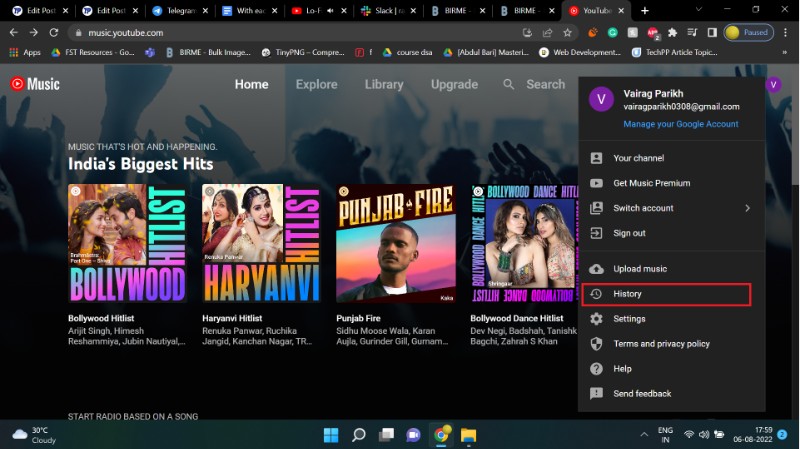
¿Dónde encuentro los Shorts vistos recientemente?
Los Shorts aparecen en el mismo historial de reproducciones. Puedes buscarlos con la barra de búsqueda del historial o identificar vídeos de menos de un minuto.
¿Cuánto tiempo conserva YouTube el historial?
Para cuentas creadas tras 2020, Google suele establecer una eliminación automática por defecto cada 36 meses (3 años). Los usuarios pueden cambiar esta configuración para mantener datos por menos tiempo o desactivar la auto-eliminación.
¿YouTube borra automáticamente el historial?
Sí, para cuentas creadas después de 2020 la configuración por defecto puede eliminar el historial cada 36 meses. Puedes ajustar el periodo o desactivar la función.
¿Alguien más puede ver mi historial de YouTube?
No es información pública. El historial está vinculado a tu cuenta de Google y sólo puede verse con acceso a esa cuenta. Sin embargo, un administrador de dispositivos o quien tenga acceso al dispositivo puede ver la actividad local si no se ha cerrado sesión.
¿El gestor familiar puede ver mi historial?
No. El contenido de tu biblioteca personal y tu historial no se comparte con el gestor familiar ni con miembros del grupo familiar. Sólo pueden ver compras y suscripciones compartidas, no tu historial de reproducciones o búsquedas.
¿Qué pasa con los vídeos guardados en ‘Ver más tarde’ o en playlists?
Los vídeos que añades a «Ver más tarde» o a listas de reproducción se conservan independientemente del historial de reproducciones. Borrar tu historial no elimina las playlists ni los elementos guardados.
Glosario breve (1 línea cada término)
- Historial de reproducciones: registro de vídeos que has visto en tu cuenta.
- Pausar historial: opción que impide registrar nuevas reproducciones.
- Auto-eliminar: política que borra registros antiguos automáticamente según un periodo.
- Modo incógnito: sesión temporal que no guarda actividad en la cuenta.
Criterios de aceptación (para comprobar que la gestión funciona)
- Confirmación visual de que las entradas seleccionadas han desaparecido del historial.
- Prueba posterior: reproducir un nuevo vídeo y verificar si aparece en el historial (si no está en pausa).
- Comprobación de Mi actividad para confirmar la regla de auto-eliminación establecida.
Plantilla rápida: nota de mantenimiento de privacidad (puedes copiar)
- Fecha: __
- Acción: (Borrar todo / Borrar entradas seleccionadas / Activar auto-eliminar / Pausar historial)
- Motivo: __
- Resultado: (OK / Error)
Resumen final
Gestionar el historial de reproducciones de YouTube te permite equilibrar privacidad y personalización. Pausar evita el registro de nuevas visualizaciones; borrar elimina entradas ya registradas; la auto-eliminación automatiza el mantenimiento. Combina estas opciones con el modo incógnito o cuentas separadas para un control más fino.
Notas finales: revisa tus ajustes de vez en cuando y considera activar la verificación en dos pasos para proteger tu cuenta. Si necesitas conservar datos antes de borrarlos, usa Google Takeout para exportar tu actividad.
Si este artículo te fue útil, deja un comentario con tu experiencia: ¿prefieres recomendaciones precisas o máxima privacidad?
Materiales similares
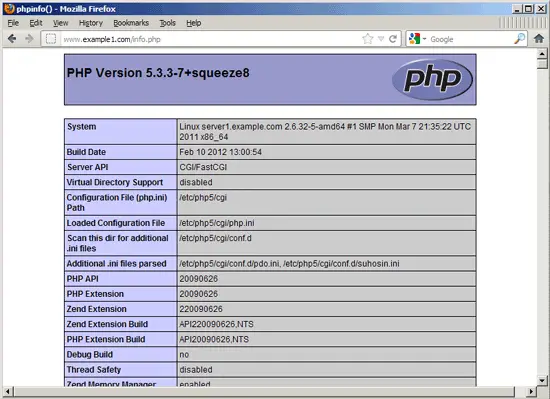
PHP-FastCGI por sitio: pruebas y php.ini
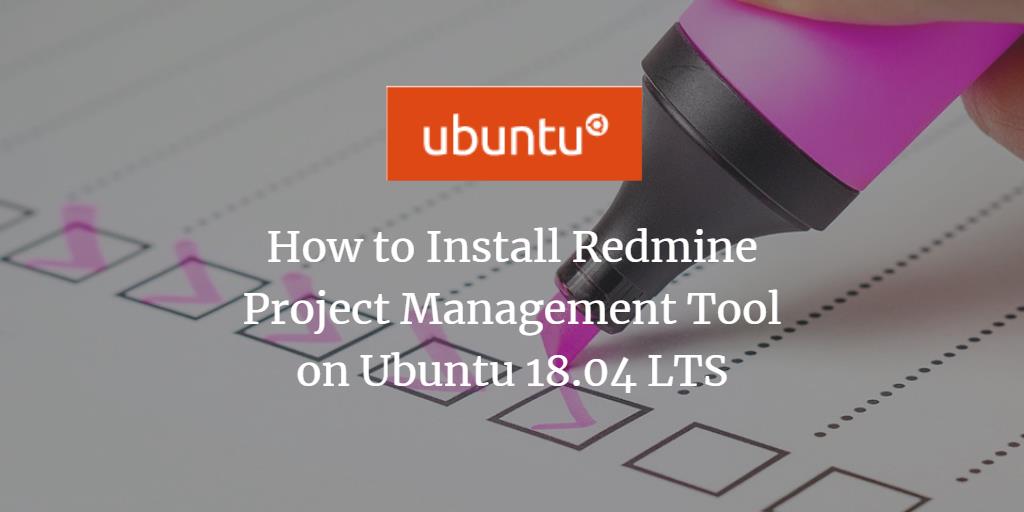
Instalar Redmine en Ubuntu 18.04 con Apache y MariaDB
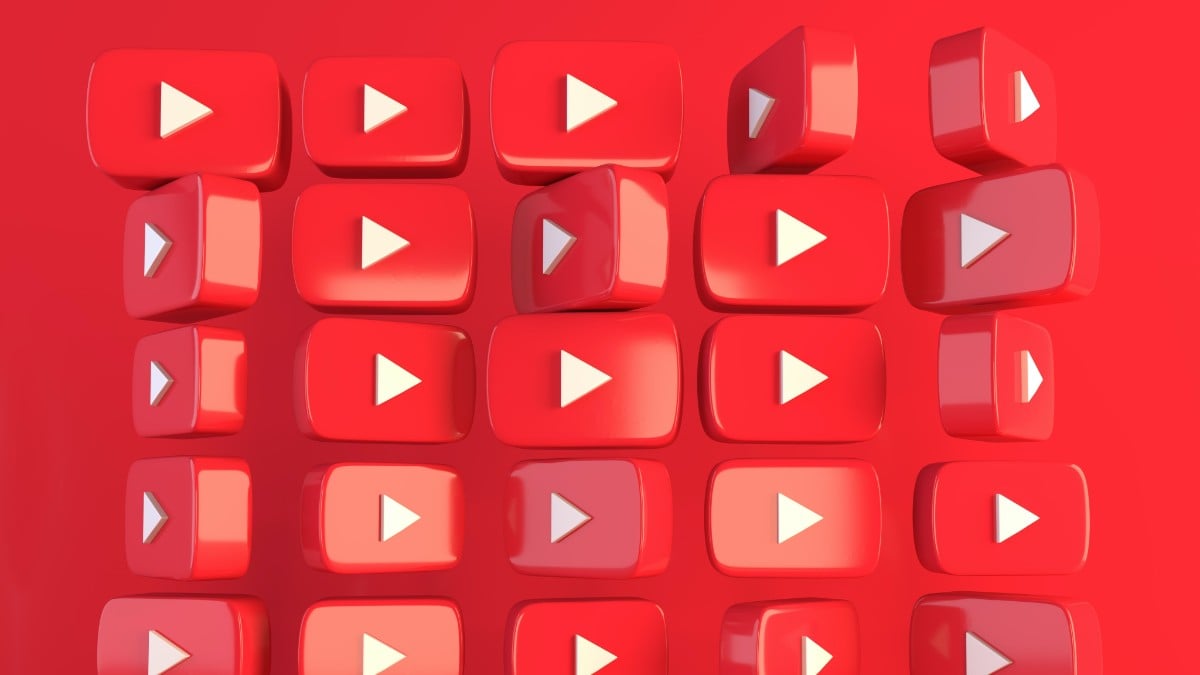
Ver, pausar y borrar historial de YouTube
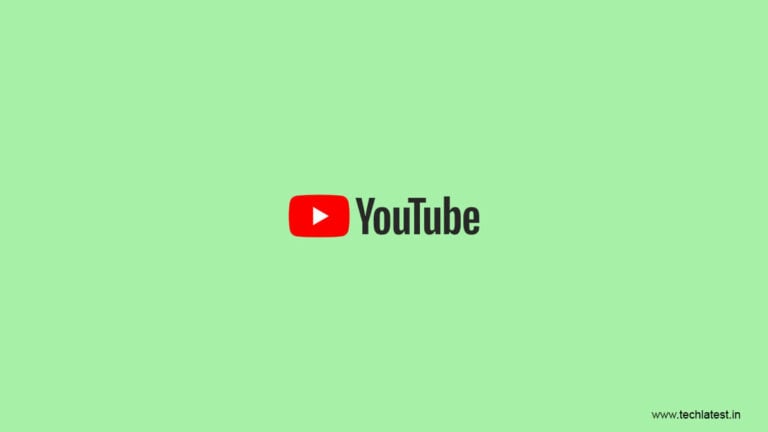
Cómo descargar listas de reproducción de YouTube
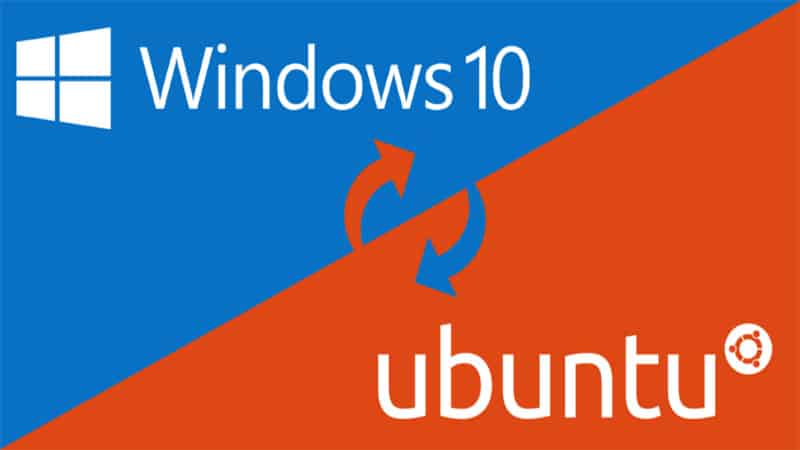
Instalar Ubuntu junto a Windows 10: guía rápida